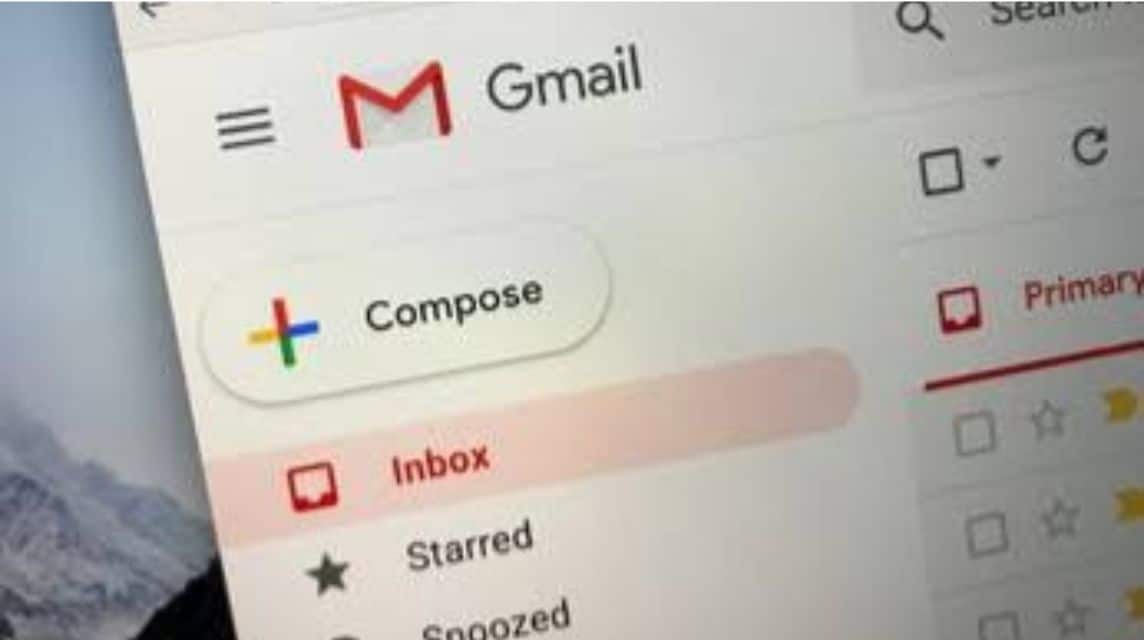핸드폰 번호 없이 Gmail을 만드는 가장 쉬운 방법
Gmail을 만드는 방법을 알고 싶으신가요? 전화 번호? Google은 일반적으로 계정을 만들 때 전화번호 인증을 요구하지만, 계정을 등록하는 방법은 여러 가지가 있습니다.
그 중 하나는 Android나 iOS 기기의 Gmail 애플리케이션을 통해서인데, 이때는 전화번호 확인 옵션이 가끔 건너뛰어지는 경우가 있습니다.
또한 주소를 이용하여 이메일 복구는 휴대폰 번호 없이도 계정을 만드는 과정에도 도움이 될 수 있습니다.
하지만 전화번호 인증을 우회하면 계정 보안과 복구에 영향을 미칠 수 있다는 점을 기억하는 것이 중요합니다.
이 글에서는 핸드폰 번호 없이 Gmail을 만드는 방법에 대해 알아보겠습니다. 단계별 안내를 따라해 보세요!
또한 읽으십시오:
지메일

 지메일. 출처: 셔터스톡
지메일. 출처: 셔터스톡 Google 메일 또는 지메일 는 제공하는 무료 이메일 서비스입니다. Google. Gmail은 2004년 4월 1일에 출시되었으며, 15GB의 클라우드 저장공간, 스팸 보호, 모바일 기기를 통한 접근성 등의 기능을 갖춘 직관적이고 효율적인 인터페이스를 제공했습니다.
또한 Gmail은 Google Drive, Google Calendar, Google Meet 등 다른 Google 서비스와 통합되어 있어 사용자가 파일을 저장하고, 이벤트를 예약하거나 화상 통화를 하는 것이 쉽습니다.
그리고, 사용자의 개인정보 보호와 보안을 유지하기 위해 암호화, 피싱 감지 등의 보안 기능도 갖추고 있습니다.
핸드폰 번호 없이 Gmail을 만드는 방법

 휴대전화 번호 없이 Gmail을 만드는 방법. 출처: Shutterstock
휴대전화 번호 없이 Gmail을 만드는 방법. 출처: Shutterstock 휴대전화 번호 없이 Gmail을 만드는 방법은 다음과 같습니다.
구글 플레이 스토어

 구글 플레이 스토어. 출처: 구글 플레이스토어
구글 플레이 스토어. 출처: 구글 플레이스토어 PlayStore를 통해 Gmail을 만드는 방법은 다음과 같습니다.
- Google PlayStore 메뉴를 엽니다.
- Pilih ‘Add Another Account’.
- Klik ‘Create Account’.
- 계정 생성 목적을 선택하세요.
- 나 자신을 위해.
- 내 아이를 위해.
- 업무용 또는 비즈니스용.
- 실제 데이터로 등록 양식을 작성하십시오.
- 이름, 성, 이메일 주소, 비밀번호를 입력하세요.
- Pada halaman ‘Tambahkan Nomor Telepon’.
- Klik ‘Lewati Saja’.
- '다음'을 클릭하세요.
- '계정 미리보기'를 클릭하세요.
- Klik ‘Saya Setuju’ pada halaman Privasi dan Persyaratan.
- 완료.
구글 크롬

 구글 크롬. 출처: 구글 플레이스토어
구글 크롬. 출처: 구글 플레이스토어 Google Chrome을 사용하여 Gmail을 만드는 방법은 다음과 같습니다.
- 구글 크롬을 엽니다.
- Klik ‘Titik Sembilan’ di pojok kanan atas.
- Klik ‘Pensil’ di bawah foto profil.
- Pilih ‘Add Another Account’.
- Klik ‘Create Account’.
- 계정 생성 목적을 선택하세요.
- 나 자신을 위해.
- 내 아이를 위해.
- 업무용 또는 비즈니스용.
- 실제 데이터로 등록 양식을 작성하십시오.
- 이름, 성, 이메일 주소를 입력하고 비밀번호를 만드세요.
- 전화번호를 입력하고 해당 번호 뒤에 1부터 9까지의 숫자를 추가하세요.
- '음성통화' 인증방법을 선택하세요.
- '계정 미리보기'를 클릭하세요.
- Klik ‘Saya Setuju’ pada halaman Privasi dan Persyaratan.
- 완료.
지메일

 지메일. 출처: 구글 플레이스토어
지메일. 출처: 구글 플레이스토어 Gmail을 만드는 방법은 다음과 같습니다.
- Google PlayStore 메뉴를 엽니다.
- Pilih ‘Add Another Account’.
- Klik ‘Create Account’.
- 계정 생성 목적을 선택하세요.
- 나 자신을 위해.
- 내 아이를 위해.
- 업무용 또는 비즈니스용.
- 실제 데이터로 등록 양식을 작성하십시오.
- 이름, 성, 이메일 주소, 비밀번호를 입력하세요.
- Pada halaman ‘Tambahkan Nomor Telepon’.
- Klik ‘Lewati Saja’.
- '다음'을 클릭하세요.
- '계정 미리보기'를 클릭하세요.
- Klik ‘Saya Setuju’ pada halaman Privasi dan Persyaratan.
- 완료.
블루스택

 블루스택. 출처: Softonic
블루스택. 출처: Softonic Bluestacks를 통해 Gmail을 만드는 방법은 다음과 같습니다.
- Bluestacks를 다운로드하세요 웹사이트 공식적인.
- Klik “For Windows” atau “For iOS’ untuk mengunduh BlueStacks di PC.
- Jalankan Bluestacks dan buka “Setting” atau Pengaturan.
- Klik ikon ‘Google’
- alu klik ‘Add a Google Account”.
- 나중에는 두 가지 옵션이 있습니다.
- Klik “New”.
- 요청된 대로 모든 세부 정보를 입력하세요.
- Klik “Create an account” atau “Buat akun” untuk membuat akun Gmail tanpa verifikasi nomor HP.
- 계정 생성 목적을 선택하세요.
- 나 자신을 위해.
- 내 아이를 위해.
- 업무용 또는 비즈니스용.
- 실제 데이터로 등록 양식을 작성하십시오.
- 이름, 성, 이메일 주소, 비밀번호를 입력하세요.
- Padahal halaman ‘Tambahkan Nomor Telepon’.
- Klik ‘Lewati Saja’.
- '다음'을 클릭하세요.
- '계정 미리보기'를 클릭하세요.
- Klik ‘Saya Setuju’ pada halaman Privasi dan Persyaratan.
- 완료.
또한 읽으십시오:
어서, 가장 좋아하는 디지털 제품 요구 사항을 가장 저렴하고 빠르며 안전하게 즉시 충전하세요. VCGamers 마켓플레이스, 예!